Магазин разработки Shopify: что вам нужно знать
Опубликовано: 2023-05-08Shopify Development Store — это платформа, предлагающая ряд инструментов и ресурсов для разработчиков, которые хотят создавать собственные магазины и приложения Shopify. Благодаря интуитивно понятному интерфейсу и надежному API Shopify Development Store стал популярным местом для разработчиков, стремящихся создавать инновационные решения для предприятий электронной коммерции.
В этой статье рассматриваются все тонкости магазина разработки Shopify, включая его функции, преимущества и способы создания собственного магазина Shopify. Являетесь ли вы опытным разработчиком или только начинаете, это руководство предоставит вам все, что вам нужно знать, чтобы создать успешный магазин Shopify.
Обзор магазина разработки shopify
Определение
Магазин разработки Shopify — это специализированная платформа, предоставляемая Shopify, которая удовлетворяет потребности разработчиков, стремящихся создавать собственные магазины и приложения Shopify. Это среда-песочница, в которой разработчики могут экспериментировать, тестировать и создавать свои решения для электронной коммерции, прежде чем развертывать их в реальных магазинах.
Основная цель Shopify Development Store — расширить возможности разработчиков, предоставив им полный набор инструментов, ресурсов и документации. Используя эти ресурсы, разработчики могут использовать надежный API и гибкую инфраструктуру Shopify для создания индивидуальных решений, отвечающих конкретным требованиям продавцов и их клиентов.
Преимущества
Одним из значительных преимуществ Shopify Development Store является возможность разрабатывать и настраивать темы. Разработчики могут создавать уникальные дизайны витрин, изменять существующие темы или создавать совершенно новые темы с нуля. Этот уровень настройки позволяет компаниям создать сильную идентичность бренда и обеспечить беспрепятственный пользовательский опыт.
Кроме того, Shopify Development Store позволяет разработчикам расширять функциональность платформы с помощью приложений и соединителей. Имея доступ к обширной экосистеме приложений Shopify, разработчики могут улучшать и расширять возможности магазинов продавцов. Эта гибкость позволяет предприятиям интегрировать дополнительные функции, такие как расширенное управление запасами, автоматизация маркетинга или персонализированный опыт работы с клиентами.
В дополнение к настройке и расширяемости Shopify Development Store предлагает ряд инструментов для тестирования и отладки. Разработчики могут моделировать различные сценарии, оценивать производительность и устранять неполадки в контролируемой среде. Это гарантирует, что конечный продукт оптимизирован, стабилен и готов к бесшовной интеграции в магазины Shopify.
Предоставляя разработчикам специальную среду и множество ресурсов, Shopify Development Store способствует инновациям, совместной работе и постоянному совершенствованию. Это позволяет разработчикам раскрыть свой творческий потенциал, создавать передовые решения для электронной коммерции и способствовать росту и успеху онлайн-бизнеса.
Как создать магазин разработки Shopify
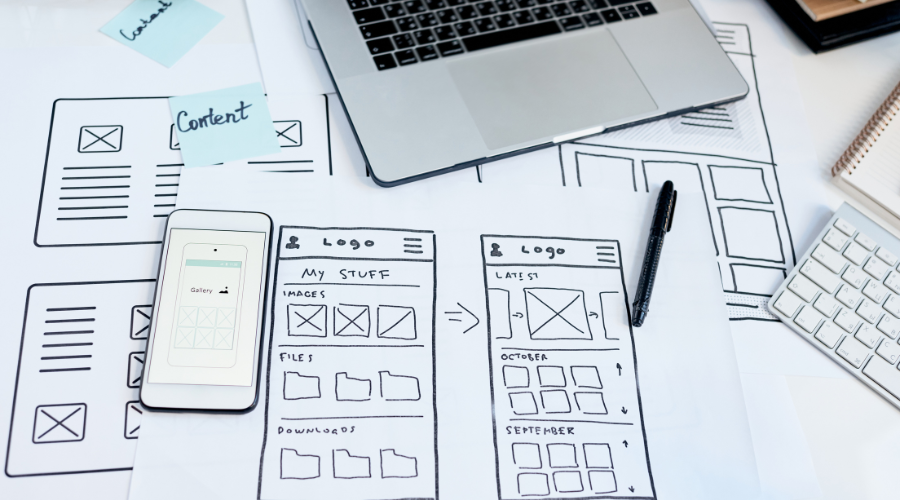
Создание Shopify Магазин разработки — простой процесс. Следуйте этим пошаговым инструкциям, чтобы настроить собственную среду разработки Shopify:
1. Зарегистрируйте учетную запись партнера Shopify
Чтобы создать Магазин разработки Shopify, вам необходимо стать партнером Shopify. Посетите веб-сайт Shopify Partner и нажмите кнопку «Начать». Чтобы создать учетную запись партнера, укажите свой адрес электронной почты, пароль и информацию о компании. Эта учетная запись предоставит вам доступ к панели инструментов партнера и различным ресурсам для создания магазинов Shopify.
2. Получите доступ к панели инструментов партнера
После того, как вы зарегистрируетесь в качестве партнера Shopify, вы будете перенаправлены на панель инструментов партнера. Эта информационная панель служит вашим центральным узлом для управления магазинами разработки и клиентскими проектами, а также для доступа к таким ресурсам, как документация, API-интерфейсы и маркетинговые материалы.
3. Создайте магазин разработки
На панели инструментов партнера перейдите на вкладку «Магазины разработки» в меню слева. Нажмите кнопку «Создать магазин», чтобы инициировать создание вашего магазина разработки. Вам будет предложено ввести название магазина, временный домен и целевую демографическую группу магазина. Эта информация помогает установить исходный контекст для вашей среды разработки. Нажмите «Сохранить», чтобы создать магазин разработки.
4. Настройте магазин разработки
После создания магазина разработки вы можете настроить его внешний вид и функциональность. В Shopify Theme Store доступно множество различных тем. Выберите тему, соответствующую требованиям вашего проекта, и настройте ее с помощью встроенного редактора тем Shopify. С помощью этого редактора вы можете настроить макет магазина, цвета, шрифты и другие визуальные элементы.
5. Установите и протестируйте приложения
Вы можете добавлять приложения из Shopify App Store, чтобы улучшить функциональность вашего магазина разработки. App Store предлагает широкий выбор бесплатных и платных приложений, которые могут добавлять такие функции, как управление запасами, автоматизация маркетинга, поддержка клиентов и многое другое. Просмотрите доступные приложения, выберите нужные и установите их в магазине для разработчиков. После установки тщательно протестируйте эти приложения, чтобы убедиться, что они легко интегрируются с вашими настройками и обеспечивают желаемые результаты.
6. Разработка пользовательских функций
Если вам требуются определенные настройки или дополнительные функции для вашего магазина разработки, Shopify предоставляет API и инструменты разработки для облегчения этого процесса. Документация API Shopify предлагает подробное руководство по использованию REST или GraphQL для взаимодействия с данными магазина, создания пользовательских витрин и интеграции. Используйте эти ресурсы для разработки и интеграции пользовательских функций, соответствующих требованиям вашего проекта.
7. Тестирование и отладка
Тестирование и отладка являются важными шагами для обеспечения стабильности и функциональности вашего магазина разработки. Смоделируйте различные сценарии, например различные взаимодействия с пользователем, различные типы продуктов и различные способы оплаты, чтобы обеспечить бесперебойную работу ваших настроек и установленных приложений. Shopify предоставляет инструменты тестирования и отладки, в том числе Shopify Theme Debugger и Shopify App Bridge, которые помогут вам выявить и устранить любые проблемы или ошибки.
8. Сотрудничайте с клиентами или членами команды
Магазин разработки Shopify позволяет вам сотрудничать с клиентами или членами команды, предоставляя им доступ к магазину. Эта совместная функция облегчает общение, обратную связь и процессы обзора. Вы можете предоставить своим клиентам или членам команды учетные данные для входа или пригласить их в качестве соавторов, что позволит им изучить и оценить настройки, приложения и функции, которые вы разработали для магазина.

Как включить приложения в магазин разработки Shopify

Включение приложений в ваш Магазин разработки Shopify позволяет расширить его функциональность и предоставить дополнительные функции вашим клиентам или конечным пользователям. Вот пошаговое руководство по включению приложений в ваш магазин разработки Shopify:
Шаг 1: Исследуйте магазин приложений Shopify
Начните с просмотра Shopify App Store, который предлагает множество программ, созданных сторонними разработчиками. Посетите Shopify App Store (apps.shopify.com) и просмотрите различные категории, такие как маркетинг, продажи, управление запасами, поддержка клиентов и многое другое. Обратите внимание на приложения, которые соответствуют конкретным потребностям и целям вашего магазина разработки.
Шаг 2: Установите приложение
После того, как вы определили приложение, которое хотите включить в свой магазин разработки, щелкните его список, чтобы просмотреть дополнительные сведения. Ознакомьтесь с функциями приложения, ценами и отзывами пользователей, чтобы убедиться, что оно соответствует вашим требованиям. Если все выглядит хорошо, выберите «Добавить приложение» или «Получить», чтобы начать установку. Следуйте инструкциям, чтобы разрешить установку и предоставить приложению необходимые разрешения для доступа к данным вашего магазина.
Шаг 3. Настройте приложение
После установки приложения вы, как правило, будете перенаправлены к настройкам его конфигурации в магазине разработки Shopify. У каждого приложения будет свой собственный процесс установки, который может включать настройку параметров, подключение внешних учетных записей или служб, а также настройку поведения приложения в соответствии с вашими требованиями. Чтобы завершить процедуру настройки, следуйте указаниям разработчика приложения.
Шаг 4: протестируйте приложение
После настройки приложения важно тщательно протестировать его функциональность в магазине разработки. Создавайте примеры сценариев, выполняйте действия и оценивайте, как приложение интегрируется с вашими существующими настройками и темой. Убедитесь, что приложение работает должным образом, дает желаемые результаты и обеспечивает беспрепятственный пользовательский интерфейс.
Шаг 5: Настройте и интегрируйте приложение
При необходимости вы можете дополнительно настроить приложение в соответствии с вашим брендом или конкретными требованиями. Многие приложения предлагают параметры настройки в своих настройках или предоставляют фрагменты кода, которые вы можете изменить для достижения более индивидуальной интеграции. Используйте документацию и ресурсы, предоставленные разработчиком приложения, чтобы понять возможности настройки и более плавную интеграцию приложения в ваш магазин разработки.
Шаг 6. Тестирование и отладка интегрированного приложения
После настройки и интеграции приложения тщательно протестируйте его в своем магазине разработки, чтобы убедиться, что изменения и интеграция не вызвали никаких проблем. Убедитесь, что функциональность приложения остается неизменной и что оно гармонично работает с вашими настройками и другими установленными приложениями. Используйте инструменты тестирования и отладки Shopify, такие как Theme Debugger и App Bridge, для выявления и устранения любых конфликтов или ошибок, которые могут возникнуть.
Шаг 7. Мониторинг и управление установленными приложениями
После успешной интеграции и тестирования приложения важно регулярно отслеживать и управлять установленными приложениями. Будьте в курсе новых версий или обновлений, выпущенных разработчиками приложений, и своевременно устанавливайте все необходимые обновления для обеспечения совместимости и безопасности. Кроме того, регулярно проверяйте производительность и влияние каждого приложения на ваш магазин разработки, чтобы обеспечить оптимальную функциональность и удобство для пользователей.
Как передать право собственности на ваш магазин вашим клиентам

Передача права собственности на Shopify Development Store вашим клиентам включает в себя ряд необходимых действий для обеспечения плавного перехода. Прежде всего, откройте четкую и прозрачную коммуникацию со своими клиентами о процессе передачи права собственности. Обсудите сроки, обязанности и любые условия или соглашения, связанные с передачей. Крайне важно убедиться, что все находятся на одной странице и знают о процедуре.
Крайне важно сделать резервную копию магазина разработки перед началом переноса. Эта резервная копия должна включать все необходимые данные, такие как настройки, конфигурации, темы и любые настройки или установленные приложения. Создавая комплексную резервную копию, вы можете защитить существующее состояние магазина и легко восстановить его при необходимости. Когда резервная копия создана, рекомендуется задокументировать настройку магазина, настройки и любую другую соответствующую информацию. Эта документация будет служить справочной информацией для покупателя и поможет ему понять структуру и особенности магазина. Это также поможет им в эффективном управлении и обслуживании магазина после передачи.
Вы должны предоставить своим клиентам административный доступ к Магазину разработки Shopify, чтобы передать право собственности. Это можно сделать, пригласив их в качестве соавторов или передав право собственности через Shopify Partner Dashboard. Убедитесь, что у клиента есть необходимые разрешения и доступ для независимого управления магазином. В процессе передачи обеспечивайте руководство и поддержку клиенту.
Просмотрите и внесите поправки во все соответствующие контракты или юридические документы, чтобы завершить передачу права собственности. Условия и положения, заявление о конфиденциальности и любые другие соответствующие документы должны быть обновлены, чтобы отразить смену владельца. Этот шаг гарантирует, что покупатель принимает на себя полную юридическую собственность и ответственность за работу магазина.
Нижняя граница
В заключение, Shopify Development Store — это мощная платформа, которая позволяет разработчикам создавать собственные магазины и приложения Shopify. Он предлагает ряд инструментов, ресурсов и документации, которые облегчают процесс разработки и обеспечивают плавную настройку и расширяемость. В этой статье были рассмотрены значение и преимущества магазина разработки Shopify. Мы научились создавать магазин разработки, настраивать его внешний вид и включать приложения для расширения его функциональности.
Мы также обсудили важность эффективной коммуникации, документации и поддержки при передаче права собственности на магазин покупателям. Отправляясь в путешествие с Магазином разработки Shopify, не забудьте изучить обширные доступные ресурсы, включая документацию, учебные пособия и поддержку, предоставляемую сообществом Shopify. Постоянно ищите способы улучшить свои навыки разработки и будьте в курсе последних тенденций и передового опыта в электронной коммерции.
